编辑
变换
- 移动
移动所选NLA片段到不同时刻或到不同的NLA片段。
- 扩展 E
扩展所选NLA片段。
- 缩放 S
缩放所选NLA片段。
吸附
- 选中项到当前帧
移动所选NLA片段的起点到当前帧。
- 选中项到最近帧
移动所选NLA片段的起点到最近帧。
- 选中项到最近秒
移动所选NLA片段的起点到最近整秒。
- 选中项到最近标记
移动所选NLA片段的起点到最近标记。
烘焙动作
参考
- 编辑器:
非线性动画
- 菜单:
参考
- 编辑器:
3D 视图
- 模式:
物体和姿态模式
- 菜单:
对象或骨骼的最终运动不仅取决于关键帧动画,还取决于任何活动的F曲线修改器、驱动程序和约束。在所有场景帧的每个帧上, 烘焙操作 运算符使用应用的所有这些修改器、驱动程序和约束计算所选对象或骨骼的最终动画,并关键帧结果。
这对于向循环操作(如 Walk Cycle)添加偏差,或创建从驱动进程或约束创建的关键帧动画非常有用。
复制操作
参考
- 菜单:
- 快捷键:
Alt-D
使用该动作的拷贝创建所选片段的新实例。
关联副本
参考
- 菜单:
- 快捷键:
Shift-D
一个动作片段的内容可以多次实例化。要实例化其它片段,请选择一个片段,请转到 。它将使用与所选片段相同的动作。
现在,当任何片段被调整,其他片段也会跟着改变。如果除了原片段的一个其他片段调整了,原片段将变为红色。
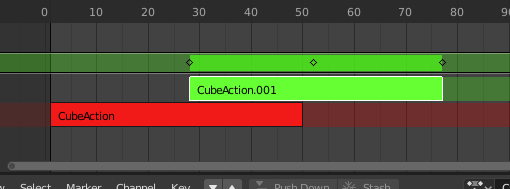
正在编辑的关联副本的片段。
分离片段
参考
- 菜单:
- 快捷键:
Y
NLA分离将所选片段拆分成两个NLA片段。 拆分发生在当前帧。
删除片段
参考
- 菜单:
- 快捷键:
X
删除所选NLA片段。
删除轨道
参考
- 菜单:
删除所选NLA轨道以及它包含的所有片段。
切换静默
参考
- 菜单:
- 快捷键:
H
静默或取消静默所选NLA片段。 静默NLA片段不会影响动画。
应用缩放
参考
- 菜单:
- 快捷键:
Ctrl-A
应用所选NLA片段的缩放到其引用的动作。
缩放归零
参考
- 菜单:
- 快捷键:
Alt-S
重置所选NLA片段的缩放。
同步动作块长度
参考
- 菜单:
同步动作的长度到NLA片段中使用的长度。
使其独立化
参考
- 菜单:
- 快捷键:
U
此工具可确保所选片段均不使用任何其他片段也使用的动作。
Note
这不会递归进入元片段。
交换片段
参考
- 菜单:
- 快捷键:
Alt-F
交换所选NLA片段在NLA轨道中的顺序。
上移片段
参考
- 菜单:
- 快捷键:
PageUp
Move selected NLA-strips up a track if there is room.
下移片段
参考
- 菜单:
- 快捷键:
PageDown
Move selected NLA-strips down a track if there is room.
轨道排序
- 到顶部
移动所选轨道到轨道顶部。
- 向上
将所选轨道向上移动一个轨道。
- 下
将所选轨道向下移动一个轨道。
- 到底部
移动所选轨道到轨道底部。
删除空白动画数据
参考
- 菜单:
此运算符删除 AnimData 数据块(仅限于在运行它的动画编辑器中可见的数据块),这些数据块是 "空的" (即没有活动操作、驱动进程和 NLA 轨迹或剪辑)。
有时候可能会产生大量的数据块,这些数据块中仍然附有旧的和未使用的动画数据容器。这通常发生在进行运动图形工作时(即,某些链接对象以前可能用于开发一组可重用的资产),并且在NLA编辑器中尤其令人分心。
开始编辑隐藏的动作
参考
- 菜单:
- 快捷键:
Shift-Tab
它将像往常一样进入和退出调整模式,但也将确保可以单独编辑动作(通过将动作片段所在的NLA轨道标记为 "单放" )。 这对于编辑暂存的动作非常有用,因为不会干扰NLA堆栈的其余部分。
编辑完剪辑后,只需转到 或按 Shift-Tab 。
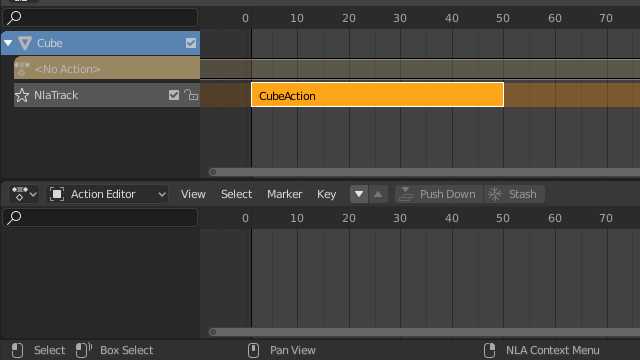
在NLA模式下片段。 |
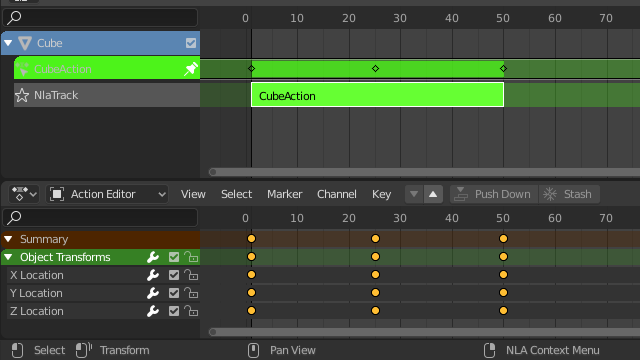
在调整模式下片段。 |
开始调节片段动作 Tab
参考
- 菜单:
- 快捷键:
Tab
允许您编辑剪辑的内容,而不禁用已调整剪辑上方的所有轨道。这允许关键帧按预期工作,并保留您视觉键入的姿势。
编辑完剪辑后,只需转到 或按 Tab 。
Note
对于微调的剪辑上方的转换,对于受转换影响的通道值,关键帧重新映射将失败。周围的工作是在不评估上部NLA堆栈的情况下调整活动剪辑。
开始调节片段动作 Tab
参考
- 菜单:
动作片段的内容可以编辑,但你必须在 调整模式 中才能这样做。该动作的关键帧可以在动画摄影表中编辑。
When you finished editing the strip, simply go to